Activați sau dezactivați modul de navigație privat pe iPhone – Asistență Apple (FR), cum să treceți la navigare privată pe Chrome, Safari, Firefox, Opera. Tutorial pentru începători
Cum să treceți la navigare privată pe Chrome, Safari, Firefox, Opera … – Tutorial pentru începători
Datele transmise prin acest formular sunt destinate umanoidului, un editor de companie al site -ului Frandroid ca controlor de tratament. În niciun caz nu vor fi vândute terților. Aceste date sunt procesate sub rezerva obținerii consimțământului dvs. pentru a vă trimite prin e-mailuri și informații referitoare la conținutul editorial publicat pe Frandroid. Vă puteți opune acestor e -mailuri în orice moment făcând clic pe linkurile de deșurudare prezente în fiecare dintre ele. Pentru mai multe informații, puteți consulta toată politica noastră de procesare a datelor dvs. personale. Aveți un drept de acces, rectificare, ștergere, limitare, portabilitate și opoziție din motive legitime pentru date cu caracter personal care vă privesc. Pentru a exercita unul dintre aceste drepturi, vă rugăm să faceți cererea dvs. prin formularul nostru de formular de exercitare a drepturilor dedicate.
Activați sau dezactivați modul de navigație privat pe iPhone
Când utilizați navigare privată, detaliile navigării dvs. nu sunt salvate, iar site -urile pe care le vizitați nu sunt partajate cu celelalte dispozitive. Safari nu -și amintește paginile pe care le consultați, istoricul cercetării sau informațiile necesare pentru completarea automată.
Activați modul de navigație privat
- Deschide safari pe iPhone.
- Atingeți butonul Tab
 .
. - Atingeți filele [Număr] sau pagina de pornire
 Pentru a afișa grupurile de file de listă.
Pentru a afișa grupurile de file de listă. - Atingeți privat
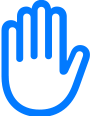 , Atunci bine.
, Atunci bine.
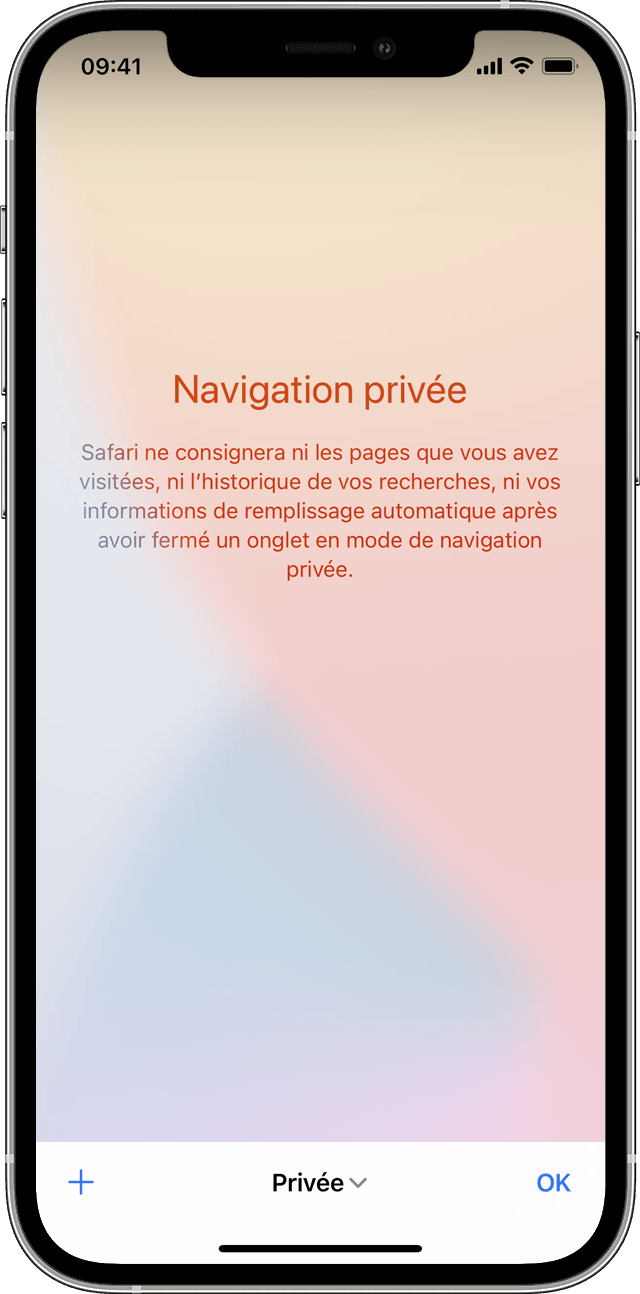
Când este activată navigarea privată, bara de adrese Safari apare neagră sau întunecată în loc să fie alb sau gri.
Dezactivați modul de navigație privat
- Deschide safari pe iPhone.
- Atingeți butonul Tab
 .
. - Atingeți privat
 Pentru a afișa grupurile de file de listă.
Pentru a afișa grupurile de file de listă. - Atingeți filele [Număr]
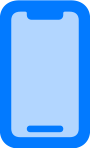 , Atunci bine.
, Atunci bine.
Cum să treceți la navigare privată pe Chrome, Safari, Firefox, Opera … – Tutorial pentru începători
Vom vedea cum să activați modul de navigare privat pe browserul dvs. Chrome, Safari, Firefox sau Opera pentru a nu mai lăsa urme pe computer sau pe smartphone.

Modul de navigare privat pe un browser vă permite să navigați pe web fără a lăsa urme în istoria sa. Nu vom face o glumă puțin subtilă pe această temă, pentru că, întâmplător, există multe utilizări posibile, pe lângă ceea ce vine în mintea obraznicului obraznic.
Astfel, vom vedea în acest tutorial pentru începători Cum să treceți la navigare privată Pentru a profita de bucuriile de internet în modul incognito.
Cum să intri în privat
Navigarea privată este întotdeauna foarte ușor de activat. Și asta, indiferent de browserul pe care îl utilizați.
Comenzile rapide de la tastatură
Pe versiune desktop Din fiecare browser, puteți utiliza de fiecare dată o scurtătură de tastatură pentru a activa modul de navigare privat. De cele mai multe ori, trebuie doar să tastați “Ctrl+Shift+N” pe Windows – sau “CMD+Shift+N” pe macOS. Rețineți, însă, că puteți întâlni anumite excepții. Astfel, pe Mozilla Firefox, comanda rapidă de utilizat este următoarea: “Ctrl+Shift+P”.
Activați navigarea privată pe Google Chrome
Pe versiunea computerizată a Google Chrome, procedura de a obține navigarea privată este extrem de simplă:
- Lansați browserul Chrome
- Faceți clic pe cele trei puncte aliniate vertical în partea dreaptă sus a ferestrei
- Selectați opțiunea „Noua fereastră de navigare privată”


Activați Safari privat, Firefox sau Navigare Opera
Pentru Safari, Abordarea este foarte similară. Dar pentru a găsi opțiunea „Noua fereastră privată”, faceți clic pe fișierul din partea de sus a ecranului (rețineți că Safari nu mai este acceptat pe Windows).
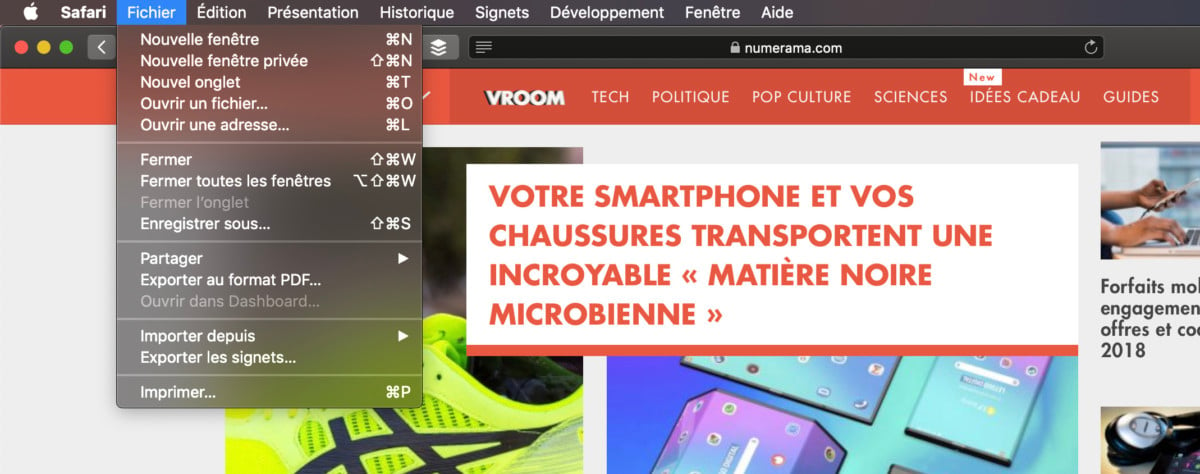
Pe Firefox, Interfața este în mod semnificativ apropiată de cea a Chrome, deoarece este necesar să faceți clic pe cele trei trăsături stivuite în partea dreaptă sus a ecranului pentru a găsi „noua fereastră de navigare privată”.
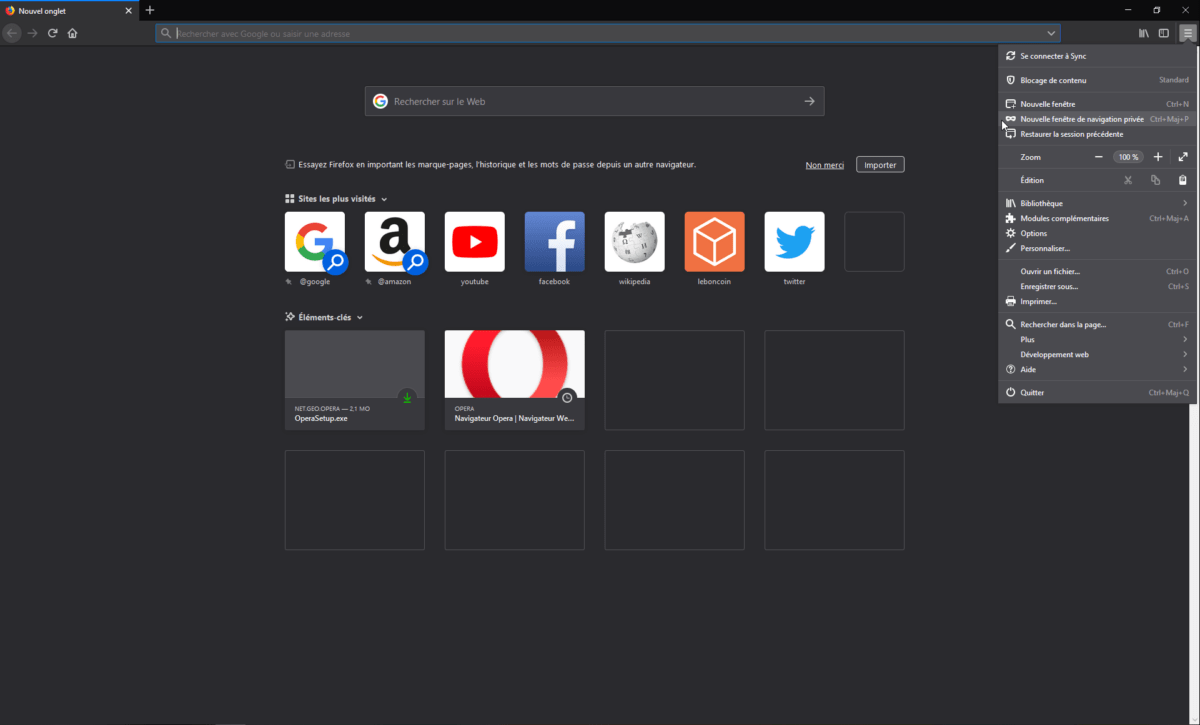
De la Operă, Interfața este cu totul diferită. Aici, este necesar să apăsați pe litera O cadouri din stânga sus a ferestrei pentru a accesa navigarea privată prin intermediul fila „Fereastra privată nouă”.
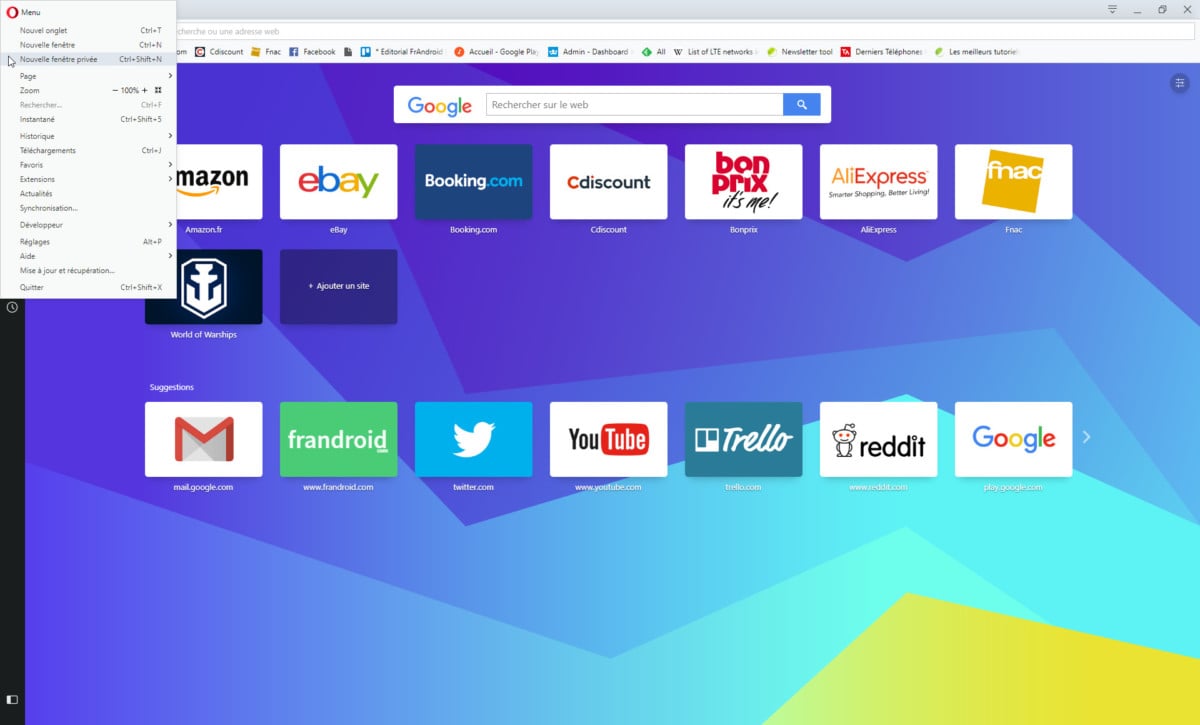
Navigare privată pentru smartphone -uri
Pe aplicația mobilă Google Chrome, navigarea privată funcționează în același mod ca pe un computer. Asistența pe cele trei puncte verticale din partea dreaptă sus a interfeței vă va oferi acces la lista unde se află modul de navigație privat. Pe Mozilla Firefox, operația este identică.


Pe operă, trebuie să cauți un pic mai mult. Când aplicația browserului este deschisă, apăsați pictograma în formă de dreptunghi în bara inferioară. Acest lucru oferă acces la gestionarea diferitelor file deschise. De acolo, trebuie să faceți clic pe mențiunea „privat” din dreapta sus. Apoi introduceți pictograma „ +” din centrul interfeței pentru a lansa o filă de navigare privată.


Dacă sunteți un utilizator de iPhone și Safari, veți găsi opțiunea apăsând cele două pătrate din partea dreaptă jos a ecranului. Apoi introduceți „Private” în partea de jos dreapta pe „ +” pentru a profita de navigarea privată.


Navigarea privată nu te face anonim
Rețineți însă că, dacă acest lucru nu lasă nicio urmă pe computer sau pe smartphone -ul dvs., modul de navigație privat nu vă face invizibil pe internet. Nu numai că furnizorul dvs. de acces la internet vă poate vedea foarte bine traficul întreg, dar unele firme mari precum Google reușesc să urmărească o parte din profilul dvs. chiar și fără cookie -uri. Dacă doriți mai multă securitate, este mai degrabă recomandabil să adăugați un VPN la ecuație.
Viitorul Numerama va veni în curând ! Dar înainte de asta, colegii noștri au nevoie de tine. Ai 3 minute ? Răspundeți la ancheta lor
Suita în videoclip
Buletinul dvs. de informare personalizat
Este înregistrat ! Urmăriți -vă căsuța poștală, veți auzi despre noi !
Primiți cele mai bune știri
Datele transmise prin acest formular sunt destinate umanoidului, un editor de companie al site -ului Frandroid ca controlor de tratament. În niciun caz nu vor fi vândute terților. Aceste date sunt procesate sub rezerva obținerii consimțământului dvs. pentru a vă trimite prin e-mailuri și informații referitoare la conținutul editorial publicat pe Frandroid. Vă puteți opune acestor e -mailuri în orice moment făcând clic pe linkurile de deșurudare prezente în fiecare dintre ele. Pentru mai multe informații, puteți consulta toată politica noastră de procesare a datelor dvs. personale. Aveți un drept de acces, rectificare, ștergere, limitare, portabilitate și opoziție din motive legitime pentru date cu caracter personal care vă privesc. Pentru a exercita unul dintre aceste drepturi, vă rugăm să faceți cererea dvs. prin formularul nostru de formular de exercitare a drepturilor dedicate.
Notificări web
Notificările push vă permit să primiți vreunul Știri fandroid în timp real în browserul dvs. sau pe telefonul dvs. Android.
Activați modul de navigație privat pe smartphone -ul dvs. Android
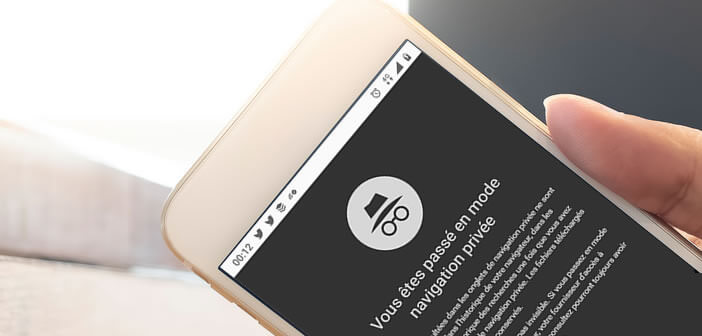
Marea majoritate a navigatorilor oferă un modul de mod privat de navigație conceput pentru a naviga pe net fără a lăsa urme. Acest dispozitiv este deosebit de eficient în ascunderea activităților sale pe web. Cu toate acestea, majoritatea utilizatorilor nu știu foarte bine ce este sau cum să -l activeze. Iată un ghid pentru a învăța cum să utilizați modul privat pe Android și, astfel, să vă păstrați obiceiurile de navigare secretă.
Lansați modul de navigație privat pe Android
La fel ca browserele de calculator, majoritatea browserelor Android au un mod incognito pentru a vă proteja navigarea pe web și a vă menține cercetările pe Internet confidențial. Și în ciuda a ceea ce cred mulți, acesta din urmă este departe de a fi rezervat pentru consultarea exclusivă a site -urilor pentru adulți. De multe ori o uităm, dar Android păstrează o urmă de toate site -urile pe care le vizitați.
Fără acest sistem de protecție, este posibil ca orice persoană care are acces la smartphone -ul dvs. să vă cunoască interesele și activitatea zilnică pe net. Acest lucru nu este fără a pune unele probleme. Într -adevăr, nimănui nu -i place să fie urmărit pe web.
Odată ce modul de navigație privat a fost activat, anumite date de conectare nu vor mai fi stocate în memoria internă a smartphone -ului dvs. Acesta este cazul, de exemplu, cookie -uri, istoricul navigării, fișierele temporare, precum și identificatorii de conexiune.
Mod incognito pe crom
Navigarea privată (navigare privată) a apărut pentru prima dată în 2005 pe versiunea 2.0 de safari. Multe alte browsere au reluat apoi această tehnologie sub diferite nume. Pe Chrome, navigarea anonimă se numește moda incognito.
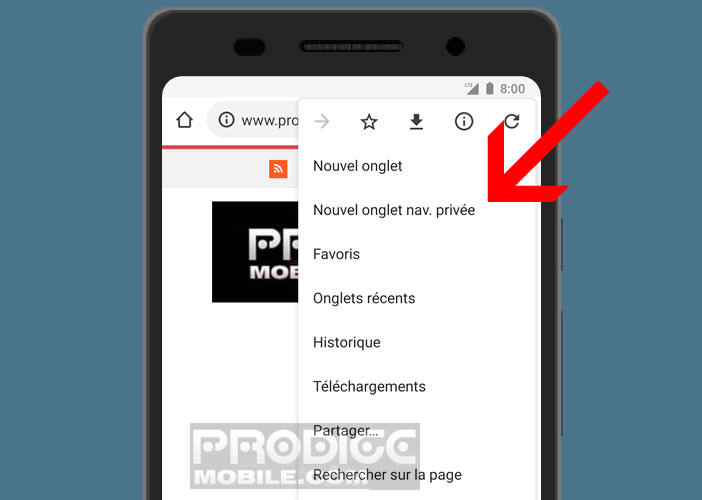
- Deschideți aplicația Chrome pe smartphone -ul sau tableta Android
- Faceți clic pe butonul Meniu (3 puncte) situat în partea dreaptă sus a ferestrei
- Selectați noua opțiune din fila de navigare privată
Veți vedea că apare o nouă filă cu modul de mențiune Incognito sau modul de navigare privat în funcție de versiunea Chrome instalată pe dispozitivul dvs. Prezența unei pictograme sub forma unui spion (personaj mic care poartă o pălărie și ochelari) vă informează că acum navigați anonim. Istoricul, cookie -urile și datele introduse în formulare nu vor mai fi păstrate în memoria telefonului.
Gestionarea ferestrelor în navigația privată diferă de alte file. Acestea sunt plasate lângă așa-numitele pagini normale din meniul multitasking și nu mai sunt stivuite una deasupra cealaltă. În afară de această mică diferență, utilizarea lor rămâne identică.
Rețineți că este posibil să deschideți un link prezent pe o pagină web direct într -o filă privată. Pentru a face acest lucru, pur și simplu lăsați degetul să se sprijine pe link pentru o perioadă lungă de timp pentru a declanșa deschiderea unei ferestre de context. Vei face apoi clic pe deschiderea linkului din fila privată.
Activați navigarea privată în safari
Problema controlului datelor și a confidențialității a fost întotdeauna una dintre prioritățile Fundației Mozilla. După lansarea primului sistem de navigație privată pe browserul său de computer, Mozilla a decis să refuze această tehnologie pe versiunea Android a Firefox.
Concret, odată ce acest mod de navigație a fost lansat, toate urmele de navigație vor fi șterse automat imediat ce închideți browserul. Acest lucru va împiedica astfel cookie -urile să vă vizeze preferințele și să vă ofere oferte de publicitate personalizate.
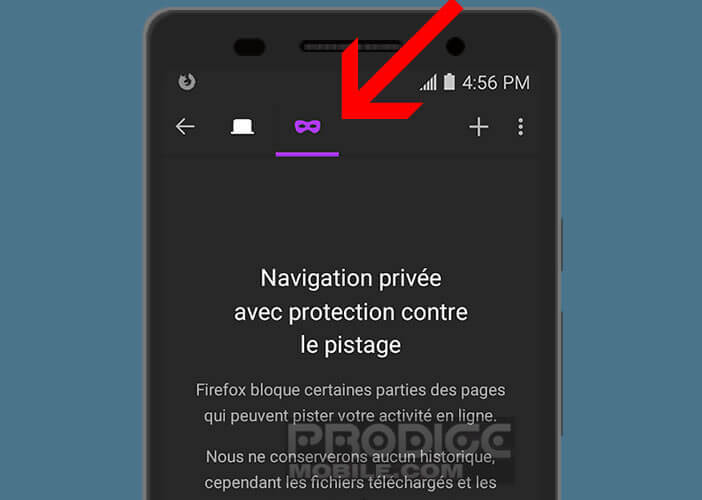
- Lansați aplicația Firefox pe dispozitivul dvs. mobil
- Faceți clic pe pictograma reprezentând o filă situată în colțul din dreapta sus
- Apoi apăsați simbolul în formă de mască în banner -ul aplicației
- Faceți clic pe Sign Plus pentru a deschide o nouă filă cu modul privat
Avantajele navigației private
Mulți utilizatori neglijează gestionarea datelor lor personale. Și totuși, în aceste vremuri tulburi, neîncrederea trebuie să fie. Nimeni nu ar accepta că cei dragi și -au pus nasul în viața noastră privată. Așadar, de ce să lăsați o grămadă de informații personale pe un computer de acces gratuit la îndemâna altor membri ai familiei sale sau ale colegilor de cameră.
După cum vom vedea puțin mai departe, modul privat este departe de a fi perfect, dar rămâne foarte util pentru a -și ascunde activitățile pe internet. Acest dispozitiv va elimina toate datele colectate la utilizarea browserului.
Istoricul, cookie -urile, cercetarea și fișierele temporare se șterg automat la închiderea aplicației. Cu modul de navigație privat, telefonul dvs. Android nu va păstra nicio urmă de toate cercetările pe care le faceți pe un motor de căutare sau chiar pe toate site -urile pe care le vizitați.
Navigarea privată este cu adevărat eficientă ?
Vă rugăm să rețineți, modul incognito nu înseamnă că sunteți invizibil pe net. Ștergerea istoricului nu va împiedica angajatorul sau furnizorul de servicii de internet să aibă acces la istoricul conexiunilor dvs. și, în special, lista de site -uri consultate.
De asemenea, editorii site -urilor web pe care le conectați pot vedea întotdeauna adresa dvs. IP, dar, de asemenea, cunosc dimensiunea și tipul browserului dvs., precum și versiunea sistemului de operare. Modul privat nu face anonim, ci este folosit doar pentru a șterge datele de conectare pe dispozitivul dvs.
Pentru a vă păstra viața privată online, este mai bine să adăugați o parolă în browserul dvs. sau să apelați la un serviciu VPN. Această ultimă criptare a traficului dvs. de internet, vă maschează adresa IP și creează o conexiune la internet cu adevărat privată. Editorii de site -uri web nu vor mai putea să vă urmărească.
VPN este foarte util, în special în locurile publice care oferă acces la internet wireless. Hackerii știu că rețelele publice sunt foarte ușor de hackat, deoarece toate informațiile care transmit Wi-Fi publice nu sunt protejate. VPN figurează toate datele și face imposibilă furtul de informații.
Veți putea consulta unele, dar consultați conturile bancare sau veți plăti achiziții de la o cafea sau un restaurant, fără teamă pentru siguranța dvs. Rețineți că VPN blochează trackerele și împiedică reclamele să vă vizeze în funcție de centrele dvs. de interes.
